

Allez télécharger le logiciel STHS V2 Client : Version 2.2.5 ou encore STHS V2 Client pour Mac et Linux Seulement : Version 2.2.5 (seulement si vous êtes avec MAC).
Pour ce faire, allez sur le site : http://sths.simont.info/Download_Fra.php
Télécharger donc la version que vous avez besoin (MAC ou PC)
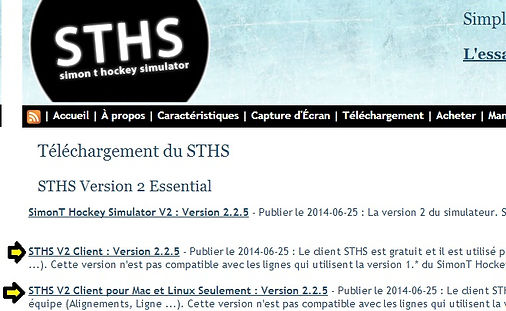
Après le téléchargement, décompresser le fichier. Un icone aparaitra, c'est le logiciel nommé ''STHSClient-V2''. Cliquez dessu afin d'ouvrir le logiciel pour faire vos ligne. Il se peut que vous ayez a désactiver votre anti-virus, car certain anti-virus bloque le logiciel. Ne vous inquiètez pas, il n'est pas dangereux.

Le logiciel ouvert, vous devez cliquez sur File , Open, et vous devez sélectionner le fichier que vous aurez télécharger en haut de la page, intitulé ''FICHIER LIGNES''. Une fois ce fichier ouvert, vous aurez accès a vos alignements.
**IMPORTANT** : Vous devez impérativement télécharger le fichier lignes avant chaque fois que vous voulez faire vos lignes. Si vous ne le téléchargez pas, vous aurez l'ancien fichier, ce qui ne fonctionnera pas quand je vais télécharger vos lignes. Donc à TOUS LES FOIS , que vous voulez faire vos lignes, vous devez télécharger le nouveau fichier ligne. Si vous utiliez un vieux, cela ne sera pas compatible avec le simulateur et donc vos lignes seront toutes croches. Donc c'est simple, vous voulez faire vos lignes, vous télécharger le fichier lignes en haut de la page, et c'est celui-ci que vous sélectionner en cliquant sur File + Open dans le logiciel.
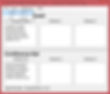
Par la suite, double cliqquez sur votre formation qui apparaitra. La page d'info de votre club apparaitra. Dans ''Roster'', vous pouvez mettre vos joueur dans le Pro, retranché de l'alignement, ou dans le club école. Assurez vous d'avoir toujours un alignement complet ''Complete Roster''. Un coup que vous avez vos 20 joueurs et que l'alignement est correcte, allez dans lignes, et faite vos ligne. Vous devez remplir vos lignes correctement. Vous pouvez changez le % d'utilisation, vos stratégie, ect.

Lorsque vos lignes sont correcte vous devez cliquez sur ''SAVE TO FILE''.
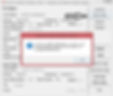
Vous devez donc envoyer a la ligue votre fichier ligne, un fichier terminant par .SHL . Donc en pièce jointe, vous joignez ce fichier, à l'adresse de la ligue cshl@outlook.fr
Donc bien important, toujours télécharger le fichier avant de faire vos lignes, vous assurez que vos lignes sont correcte, et envoyer vos ligne avec en pièce jointe le document .SHL , à l'adresse de la ligue !
